我们在使用Win10系统的电脑时间久了以后,会发现系统经常会提示内存不足的情况,这个时候我们可以用设置虚拟内存的方法来解决,不过很多小伙伴不清楚如何操作,那么要如何去设置虚拟内存呢?下面就和小编一起来看看Win10设置虚拟内存教程吧。
win10虚拟内存设置方法
1、进入win10系统桌面鼠标右键“我的电脑”选择“属性”打开。
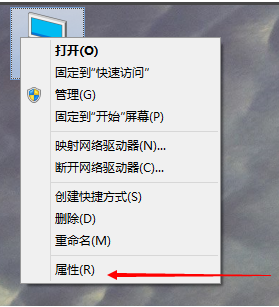
2、在打开的系统属性界面中点击界面左下方的“高级系统设置”打开。
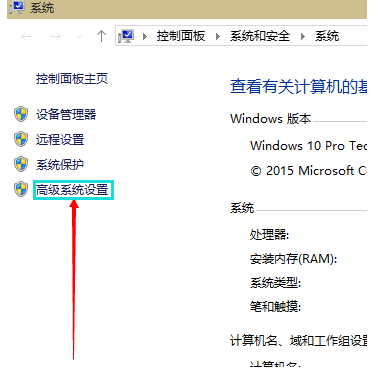
3、在弹出的界面中切换到“高级”选项,然后点击性能右下边的“设置”按钮打开。
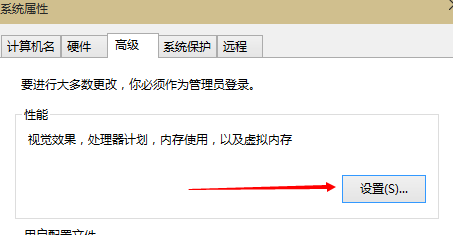
4、接着会弹出“性能选项”界面,点选上方的“高级”,选择“更改”打开。
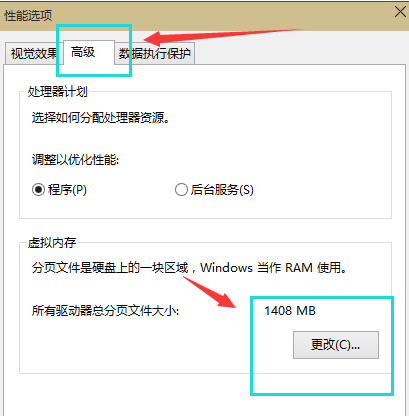
5、将虚拟内存界面上的自动管理XXX卡按摩的勾去除,,选择“自定义”,托管的系统选择C盘。
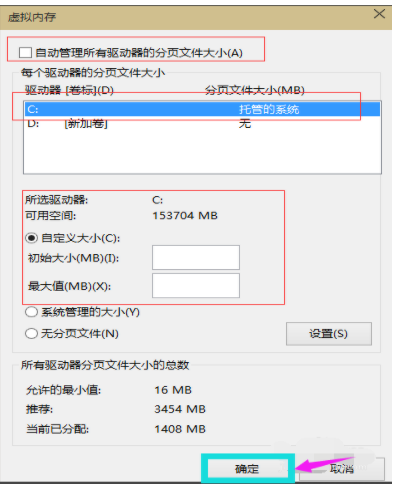
6、内存大小的设置一般为计算机物理内存的1.5-2倍即可,设置完毕后点击确认并重启电脑即可。
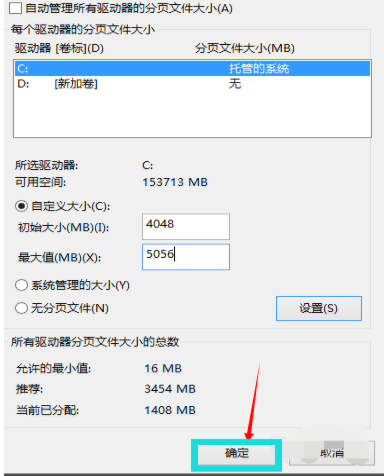 本篇电脑技术文章《Win10如何设置虚拟内存?Win10设置虚拟内存教程》由下载火(xiazaihuo.com)纯净系统之家网一键重装软件下载平台整理发布,下载火系统重装工具网可以一键制作系统启动盘,也可在线一键重装系统,重装好的系统干净纯净没有预装软件!
本篇电脑技术文章《Win10如何设置虚拟内存?Win10设置虚拟内存教程》由下载火(xiazaihuo.com)纯净系统之家网一键重装软件下载平台整理发布,下载火系统重装工具网可以一键制作系统启动盘,也可在线一键重装系统,重装好的系统干净纯净没有预装软件!Win10定位服务如何关闭?Win10关闭定位服务的方法
在微软系统中有一个定位服务,该服务能够更好的帮助用户定位电脑的大概位置,不过有的用户觉得这个功能侵犯的了个人隐私和安全问题,因此想要关闭却不知道如何操作,那么下面就和小编一起去看看Win10关闭定位服务的方法吧。






